Consignacao - Lado prestador
No processo de Consignação Lado prestador, será feito um recebimento de um produto que o Mega Empresarial poderá vender para outros agentes. Neste caso, a Organização está se passando como um prestador de serviço.

Antes de dar início ao processo de Consignação Lado prestador, é importante realizar configurações e parametrizaçõesa seguir:
1. Cadastro de Almoxarifado
ERP ➝ Empresarial ➝ Materiais ➝ Cadastros ➝ Estoque ➝ Almoxarifado
a. Na guia Agente, incluir o agente dono do produto (agente de terceiro)
b. O tipo de estoque deve ser MT (Material de Terceiro)
2. Cadastro de Código de Ação
ERP ➝ Todos os Módulos ➝ Configurações Globais ➝ Todos os módulos ➝ Códigos de ação
a. Na guia Geral, no campo Tipo de Ação deve ser RECEB.
b. Guia Material de Terceiro, o campo tipo de operação deve ser Consignação, o perfil de operação deve ser Prestador e o tipo de nota fiscal deve ser nota mestre.
3. Cadastro de Aplicação
ERP ➝ Empresarial ➝ Tributos ➝ Cadastros ➝ Aplicação do produto
a. A aplicação deve ser de entrada e movimentar estoque. (guia devolução, incluir as aplicações de Dev.Simbolica e Dev.Efetiva)
4. Cadastro de CFOP
ERP ➝ Empresarial ➝ Tributos ➝ Cadastros ➝ CFOP
a. O campo controle de terceiro deve ser remessa com a opção marcada Entra no faturamento.
b. Na guia tributos vincular a aplicação do movimento cadastrado no passo 3.
1. Cadastro de Código de Ação
ERP ➝ Todos os Módulos ➝ Configurações Globais ➝ Todos os módulos ➝ Códigos de ação
a. Na guia Geral, no campo Tipo de Ação deve ser PDVEN.
b. Guia Material de Terceiro a opção Tipo de operação deve ser Consignação e o Perfil de operação Prestador
2. Cadastro de Tipo de Documento
ERP ➝ Empresarial ➝ Vendas ➝ Cadastros ➝ Tipo de documento
a. O campo tipo de documento deve ser igual à pedido.
b. No campo código de ação, a ação deve ser a mesma configurada no passo 1.
c. Na guia geral campo aplicação padrão, inserir a aplicação do passo 3.
d. Na guia estoque sub guia Configuração de Filtro de Estoque e sub guia Configuração de Reservas, não é necessário preencher os dados do estoque.
3. Cadastro de Aplicação
ERP ➝ Empresarial ➝ Tributos ➝ Cadastros ➝ Aplicação do produto
a. A aplicação não deve movimentar estoque e deve ser de saída.
4. Cadastro de CFOP
ERP ➝ Empresarial ➝ Tributos ➝ Cadastros ➝ CFOP
a. O campo controle de terceiro deve ser faturamento com a opção marcada Entra no faturamento
b. Na guia tributos vincular a aplicação do movimento cadastrado no passo 3.
1. Cadastro de Código de Ação
ERP ➝ Todos os Módulos ➝ Configurações Globais ➝ Todos os módulos ➝ Códigos de ação
a. Na guia Geral, no campo Tipo de Ação deve ser NFVEN.
b. Guia Material de Terceiro, o campo tipo de operação deve ser Consignação, o perfil de operação deve ser Prestador e o tipo de nota fiscal deve ser nota detalhe.
2. Cadastro de Tipo de Documento
ERP ➝ Empresarial ➝ Vendas ➝ Cadastros ➝ Tipo de documento
a. O campo tipo de documento deve ser igual à Nota fiscal/ Normal.
b. No campo código de ação, a ação deve ser a mesma configurada no passo 1.
c. Na guia geral campo aplicação padrão, inserir a aplicação do passo 3.
d. Na guia estoque sub guia Configuração de Filtro de Estoque informar o almoxarifado e localização MT configurado no tópico Recebimento de material de terceiro passo 1.
e. Na guia Configuração de saídas/entradas, deve estar marcado para movimentar estoque, informar o almoxarifado MT configurado no tópico Recebimento de material de terceiro passo 1. para realizar a saída (venda do produto de terceiro para o consumidor) e informar um tipo de movimento de saída no campo Tipo de Movimento.
3. Cadastro de Aplicação
ERP ➝ Empresarial ➝ Tributos ➝ Cadastros ➝ Aplicação do produto
a. A aplicação deve ser de saída e movimentar estoque
4. Cadastro de CFOP
ERP ➝ Empresarial ➝ Tributos ➝ Cadastros ➝ CFOP
a. O campo controle de terceiro deve ser faturamento, a opção entra no faturamento marcado e o tipo de retorno não há.
b. Na guia tributos vincular a aplicação do movimento cadastrado no passo 3.
Para que a devolução simbólica seja realizada
1. Cadastro de Código de Ação
ERP ➝ Todos os Módulos ➝ Configurações Globais ➝ Todos os módulos ➝ Códigos de ação
a. Na guia Geral, no campo Tipo de Ação deve ser NFVEN.
b. Guia Material de Terceiro, o campo tipo de operação deve ser Consignação, o perfil de operação deve ser Prestador e o tipo de nota fiscal deve ser nota detalhe.
2. Cadastro de Tipo de Documento
ERP ➝ Empresarial ➝ Vendas ➝ Cadastros ➝ Tipo de documento
a. O campo tipo de documento deve ser igual à Nota fiscal/ Devolução.
b. No campo código de ação, a ação deve ser a mesma configurada no passo 1.
c. Na guia geral campo aplicação padrão, inserir a aplicação do passo 3.
d. Na guia estoque sub aba Configuração de Filtro de Estoque e na aba Configuração de saídas/entradas, não é necessário configurar, não haverá movimentação de estoque.
3. Cadastro de Aplicação
ERP ➝ Empresarial ➝ Tributos ➝ Cadastros ➝ Aplicação do produto
a. A aplicação deve ser de saída e não movimenta estoque
4. Cadastro de CFOP
ERP ➝ Empresarial ➝ Tributos ➝ Cadastros ➝ CFOP
a. O campo controle de terceiro deve ser Devolução/Retorno, a opção caracteriza devolução marcado e o tipo de retorno Simbólico.
b. Na guia tributos vincular a aplicação do movimento cadastrado no passo 3.
1. Cadastro de Código de Ação
ERP ➝ Todos os Módulos ➝ Configurações Globais ➝ Todos os módulos ➝ Códigos de ação
a. Na guia Geral, no campo Tipo de Ação deve ser NFVEN.
b. Guia Material de Terceiro, o campo tipo de operação deve ser Consignação, o perfil de operação deve ser Prestador e o tipo de nota fiscal deve ser nota detalhe.
2. Cadastro de Tipo de Documento
ERP ➝ Empresarial ➝ Vendas ➝ Cadastros ➝ Tipo de documento
a. O campo tipo de documento deve ser igual à Nota fiscal/ Devolução.
b. No campo código de ação, a ação deve ser a mesma configurada no passo 1.
c. Na guia geral campo aplicação padrão, inserir a aplicação do passo 3.
d. Na guia estoque sub guia Configuração de Filtro de Estoque informar o almoxarifado e localização MT configurado no tópico Recebimento de Material de terceiro.
e. Na guia Configuração de saídas/entradas, deve estar marcado para movimentar estoque, informar o almoxarifado MT configurado no tópico Recebimento de Material de terceiro para realizar a saída (volta do produto para o terceiro) e informar um tipo de movimento de saída no campo Tipo de Movimento.
3. Cadastro de Aplicação
ERP ➝ Empresarial ➝ Tributos ➝ Cadastros ➝ Aplicação do produto
a. A aplicação deve ser de saída e movimenta estoque
4. Cadastro de CFOP
ERP ➝ Empresarial ➝ Tributos ➝ Cadastros ➝ CFOP
a. O campo controle de terceiro deve ser Devolução/Retorno, a opção caracteriza devolução marcado e o tipo de retorno Efetivo
b. Na guia tributos vincular a aplicação do movimento cadastrado no passo 3.
Depois de realizado as configurações vamos aos processos de cada etapa da Consignação, e para isso iremos utilizar um exemplo de rotina que costuma acontecer em nossos clientes.
Aqui você encontra os passos, configurações e cenários de controle de transações onde envolvam processos de transferência de mercadoria entre empresas. Essas transações são especiais pois mesmo a mercadoria não estando fisicamente na empresa proprietária ela continua pertencendo a mesma até o final do processo. Os controles efetuados são referentes à parte física de estoque, fiscal de documentos de entrada e saída.
1. Recebimento de Material de terceiro
Para isso acesse: ERP ➝ Empresarial ➝ Materiais ➝ Entradas ➝ Documento
a. Informe o código de ação citado em Configurações - Consignação Lado prestador, no tópico Recebimento de Material de terceiro passo 2.
b. Preencha a capa da nota conforme sua empresa trabalha.
c. Na guia Itens, botão +Inserir clique na opção Itens sem vinculo com Pedido/Contrato e adicione o item MT com suas quantidades.
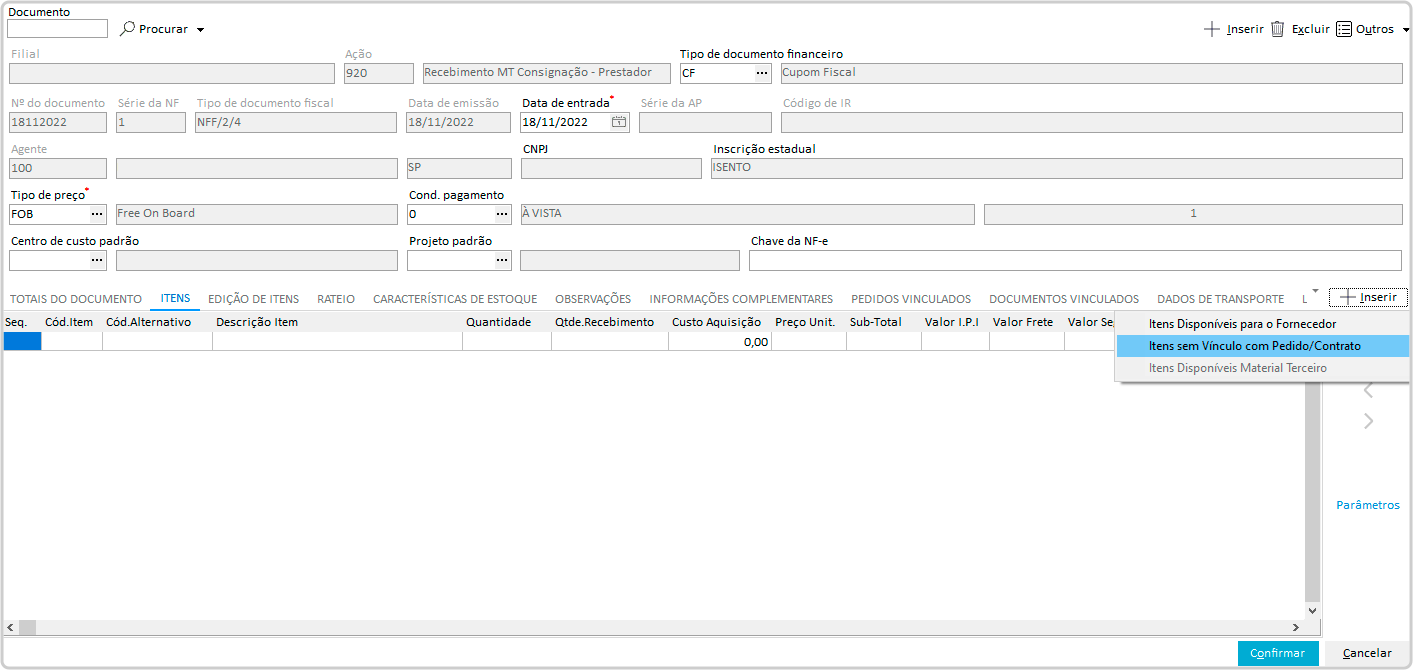
d. Observando na guia Edição de itens sub guia Edição, a aplicação e a CFOP do item MT foi preenchida conforme citado em Configurações - Consignação Lado prestador no tópico Recebimento de Material de terceiro passos 3 e 4 e na sub guia Estoque o campo Natureza Origem deverá ser MT conforme citado em Configurações - Consignação Lado prestador no tópico Recebimento de Material de terceiro passo 1.
e.Clique em Confirmar para salvar a nota.
f. Nesse momento temos o total controle do terceiro em nosso estoque MT.
2. Pedido de venda do material de terceiro para o consumidor
Podemos vender o produto do terceiro para um cliente nosso, porém por se tratar ainda de uma venda, o estoque só será movimentado ao faturar o pedido.
Acesse: ERP ➝ Empresarial ➝ Vendas ➝ Gestão comercial ➝ Documento de venda
a. No campo Tipo de documento deverá informar o tipo de documento que foi configurado, citado nem Configurações - Consignação Lado prestador, no tópico Pedido de venda do material de terceiro para o consumidor passo 2, com isso o campo código de ação será carregado automaticamente.
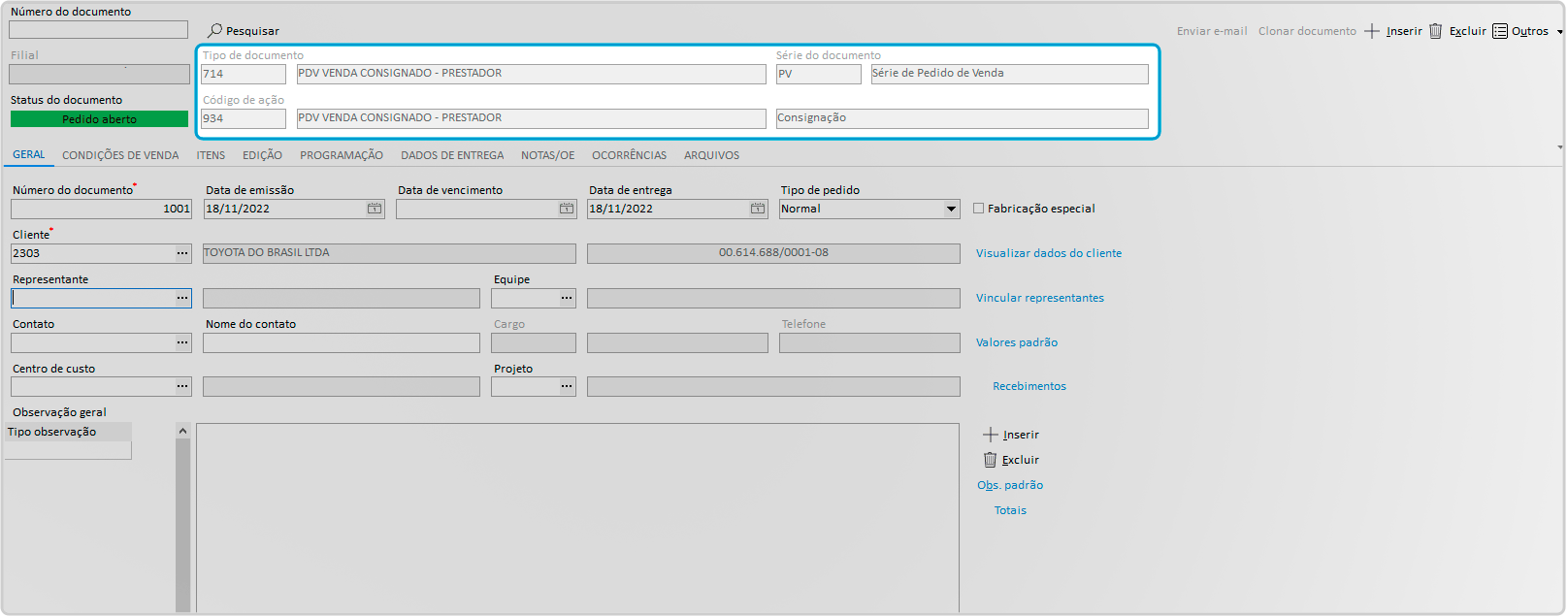
b. Os demais campos das demais guias, devem ser preenchidos conforme sua empresa trabalha.
c. Na guia Itens, inserir o item do consignado, observe que a aplicação e CFOP foram carregadas automaticamente conforme configuração citado em Configurações - Consignação Lado prestador, no tópico Pedido de venda do material de terceiro para o consumidor passo 3 e 4.
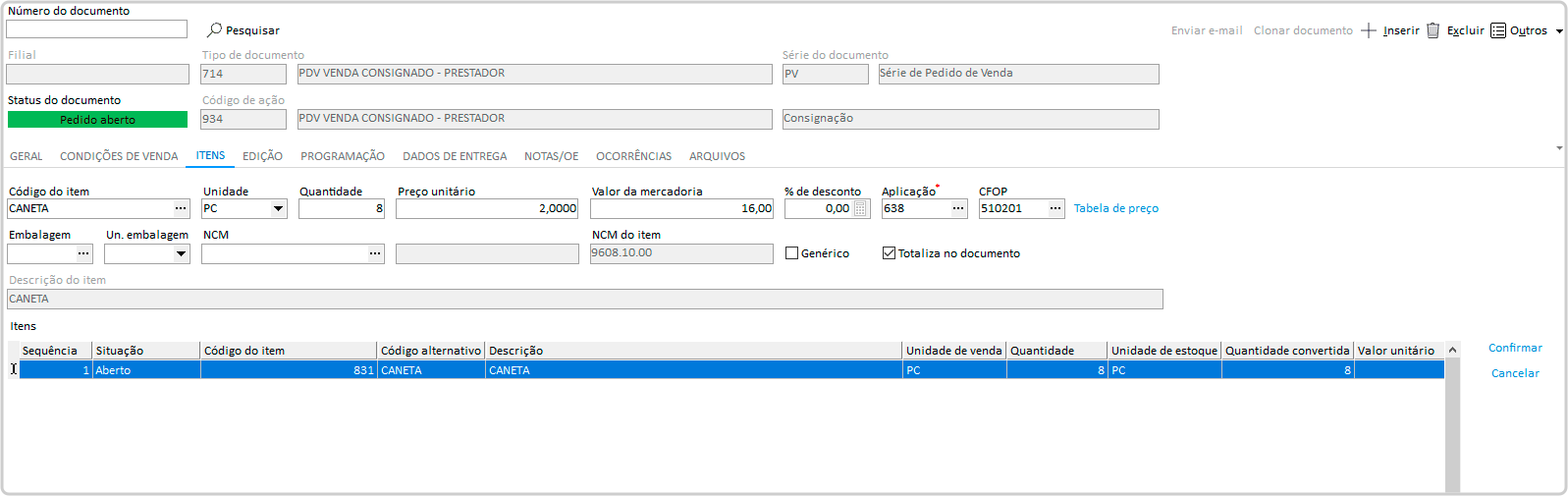
d. Clique em Confirmar para salvar o pedido de venda.
3. Faturamento do PDV do material de terceiro para o consumidor
Para isso acesse: ERP ➝ Empresarial ➝ Vendas ➝ Saídas ➝ Material de terceiro ➝ Consignar PDV material de terceiro
a. Filtre o número do pedido.
b. Na sub guia Clientes confira o cliente.
c. Na sub guia Pedidos confira o pedido, selecione a coluna Gerar da grade.
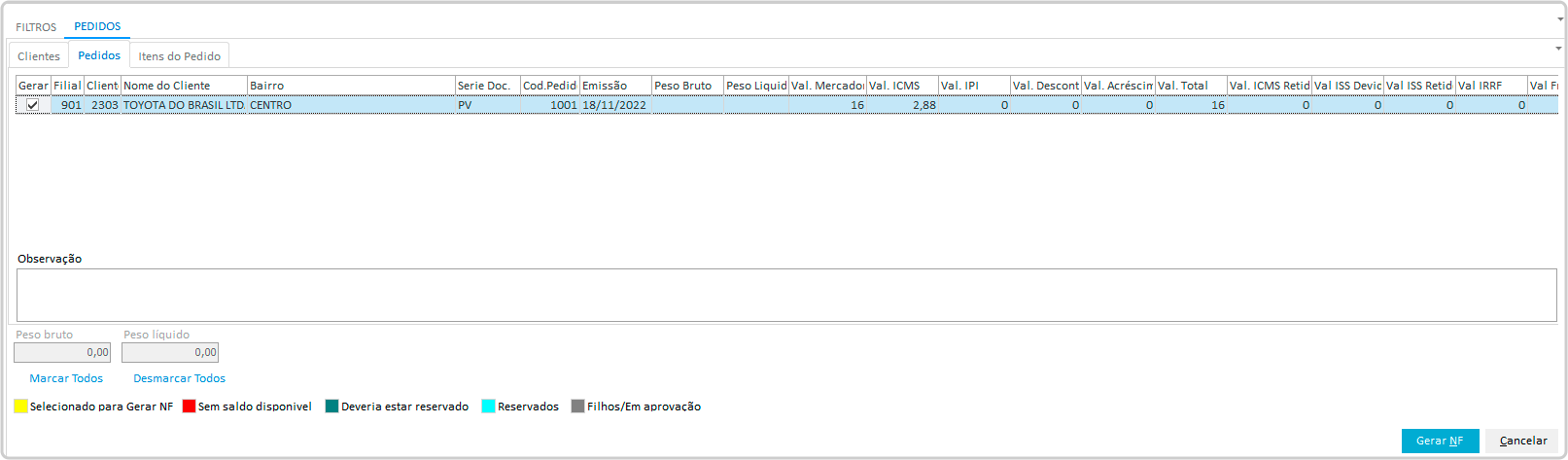
d. Na sub guia itens do Pedido serão exibidos os itens do consignado, no campo tipo de documento NF informe o tipo de documento configurada no artigo Configurações - Consignação Lado prestador, no tópico Faturamento do PDV do material de terceiro para o consumidor passo 2.
e. Clique no botão Gerar NF, será exibido a capa da nota, clique em Confirmar para gravar.
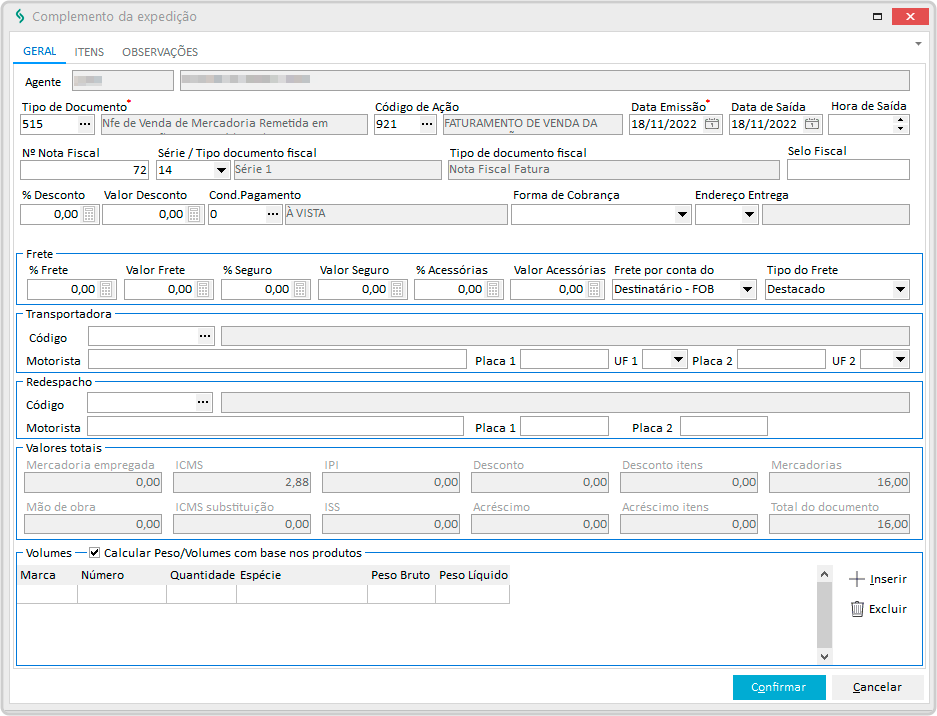
f. A nota será gravada com a aplicação e CFOP configurados em Configurações - Consignação Lado prestador, no tópico Faturamento do PDV do material de terceiro para o consumidor passo 3 e 4.
g. E nesse momento será realizado a movimentação de estoque, saída de MT para a venda ao consumidor final.
4. Devolução Simbólica do material de terceiro para o consignante
Com a venda ao consumidor final, é necessário realizar em algum momento a prestação de contas ao dono do produto, para isso vamos realizar a devolução simbólica do material para o consignante. Nesse momento o estoque não será movimentado, pois a saída ja foi realizada na venda para o consumidor final.
Acesse: ERP ➝ Empresarial ➝ Vendas ➝ Saídas ➝ Faturamento ➝ Nota fiscal
a. No campo Tipo de documento deverá informar o tipo de documento que foi configurado citado em Configurações - Consignação Lado prestador, no tópico Devolução Simbólica do material de terceiro para o consignante, passo 2, com isso o campo código de ação será carregado automaticamente.
b. Informe o agente terceiro e os demais campos das demais guias, os campos devem ser preenchidos conforme sua empresa trabalha.
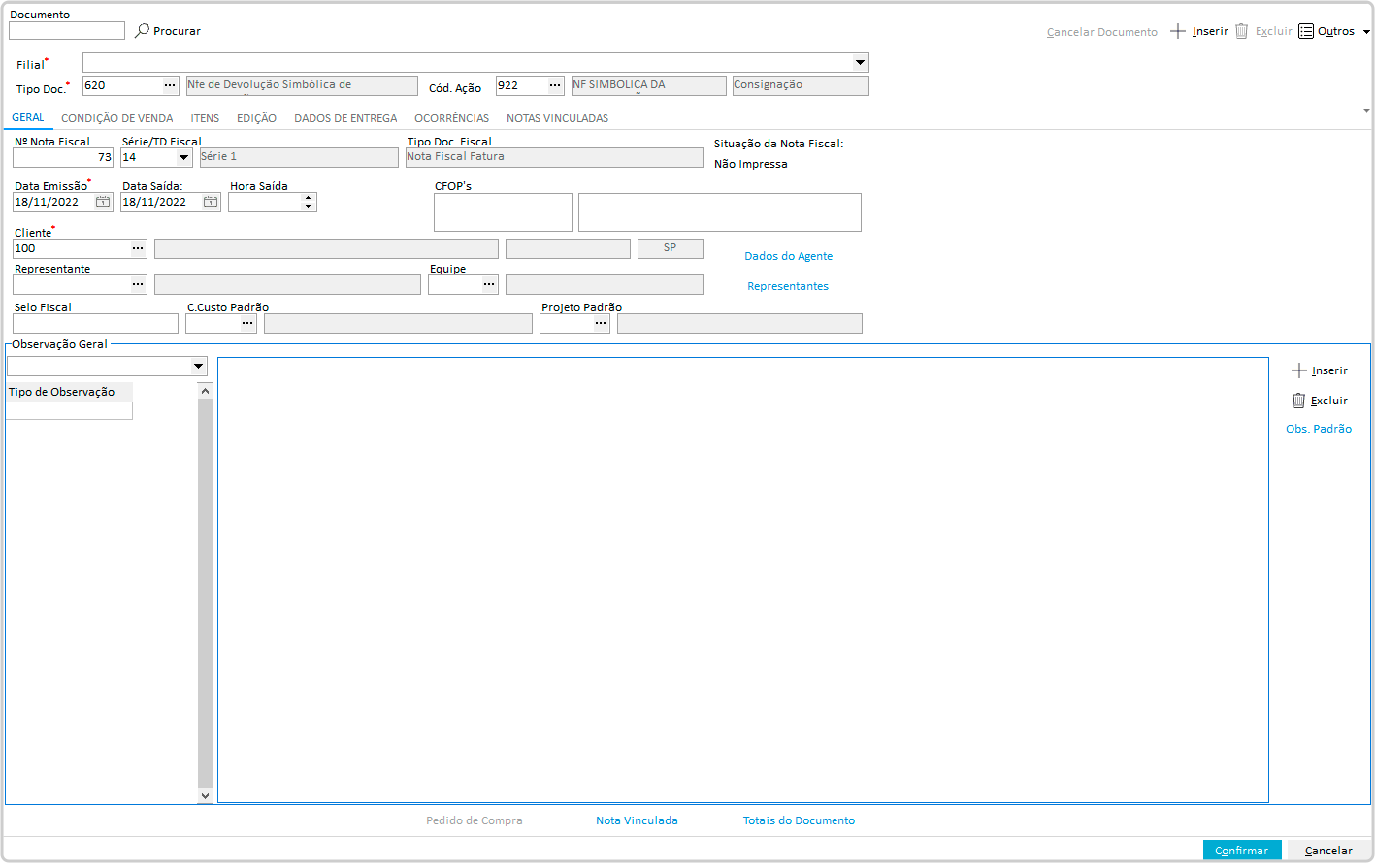
c. Para inserir o produto, deverá ser realizado o vinculo com o documento de entrada do passo Recebimento de material de terceiro que originou todo o processo de terceiro, esse vínculo é realizado a partir das configurações do tipo de documento com a ação citadas em Configurações - Consignação Lado prestador, no tópico Devolução Simbólica do material de terceiro para o consignante, nos passos 1 e 2. Para isso clique no botão Nota Vinculada e na opção Nota de Devolução / Estorno.
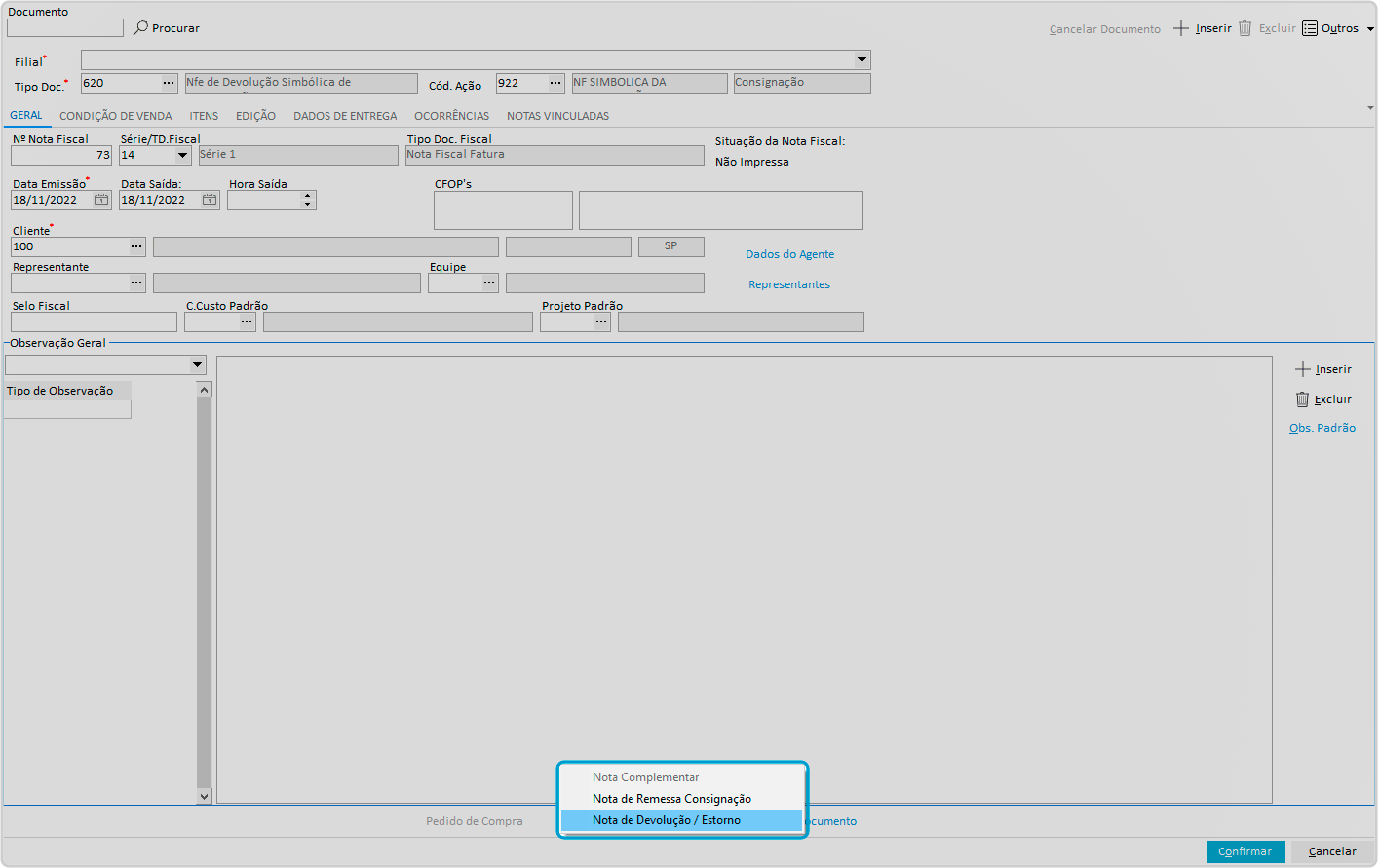
d. Filtre o documento de recebimento que deu origem a entrada MT, selecione para carregar os dados, na coluna Qtde. a Devolver insira a quantidade que será devolvida simbolicamente, ou seja a quantidade vendida para o consumir e assim prestar notas para o terceiro e clique no botão Gerar.
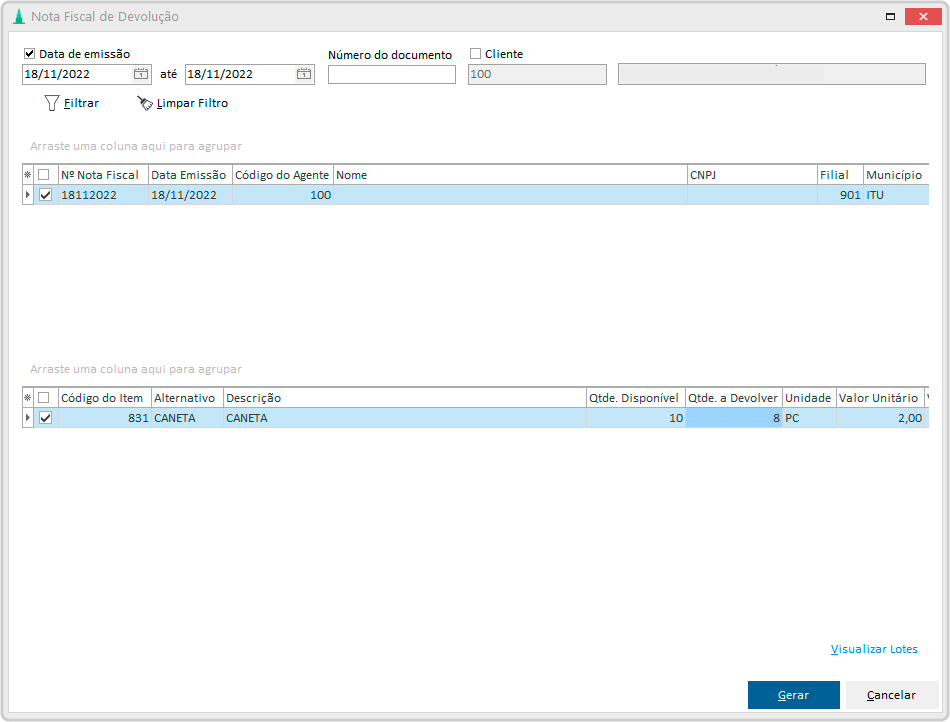
e. O item a ser prestado contas (devolução simbólica) será carregado na guia itens com os campos Aplicação e CFOP preenchidos conforme citado em Configurações - Consignação Lado prestador, no tópico Devolução Simbólica do material de terceiro para o consignante nos passos 3 e 4.
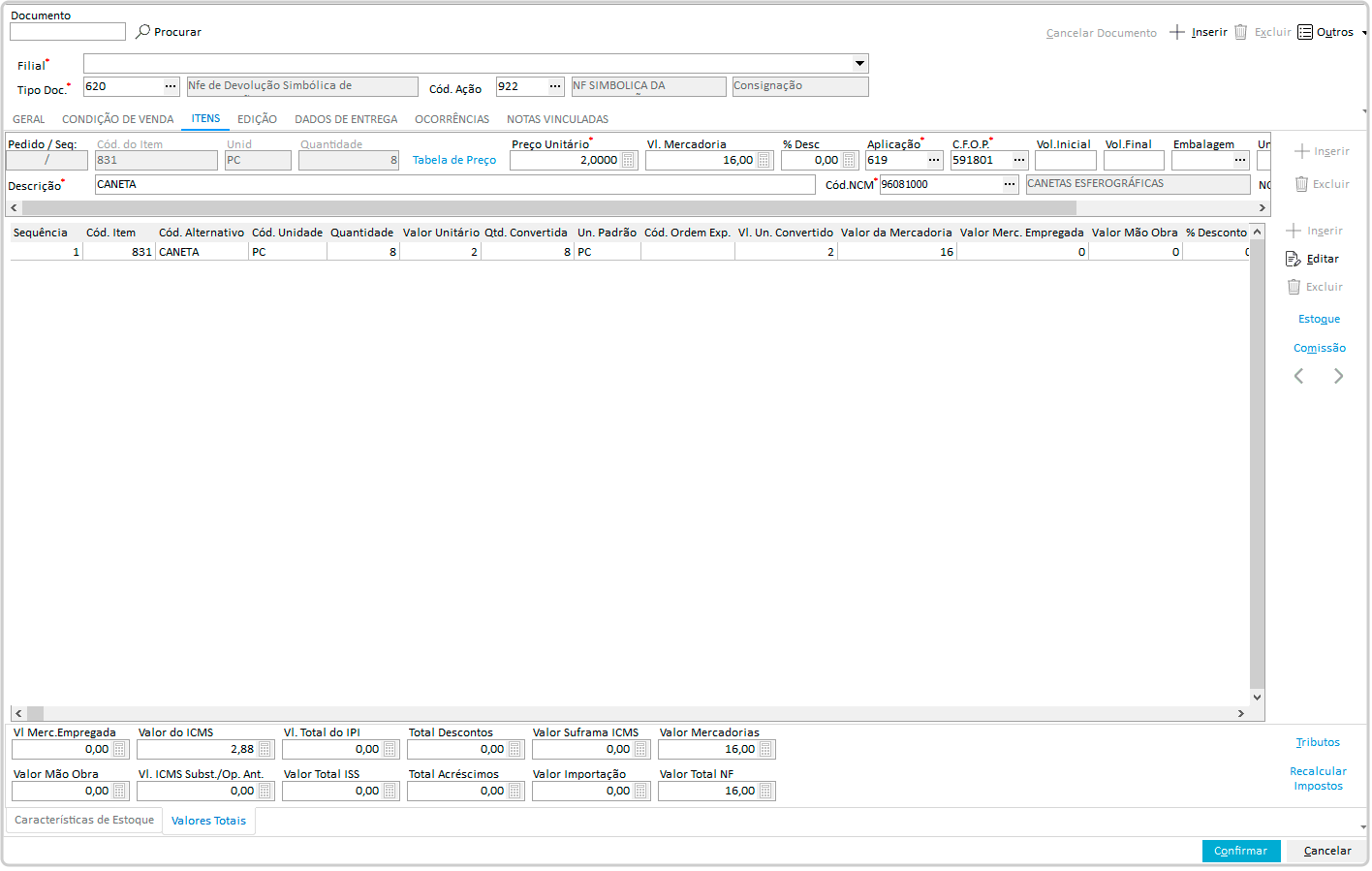
f. Os demais campos das demais guias podem ser preenchidas conforme sua empresa trabalha.
g. Clique no botão Confirmar para salvar a nota.
5. Devolução Efetiva do material de terceiro - se houve sobra
Nesse momento podemos realizar a devolução efetiva da sobra de quantidades do produtos ou devolver pelo prazo do contrato ser encerrado por exemplo. Assim realizamos uma nota onde o estoque irá ser movimentado com a saída de estoque MT e a devolução física do produto.
Acesse: ERP ➝ Empresarial ➝ Vendas ➝ Saídas ➝ Faturamento ➝ Nota fiscal
a. No campo Tipo de documento deverá informar o tipo de documento que foi configurado citado em Configurações - Consignação Lado prestador, no tópico Devolução Efetiva do material de terceiro - se houve sobra passo 2, com isso o campo código de ação será carregado automaticamente.
b. Informe o agente terceiro e os demais campos das demais guias, os campos devem ser preenchidos conforme sua empresa trabalha.
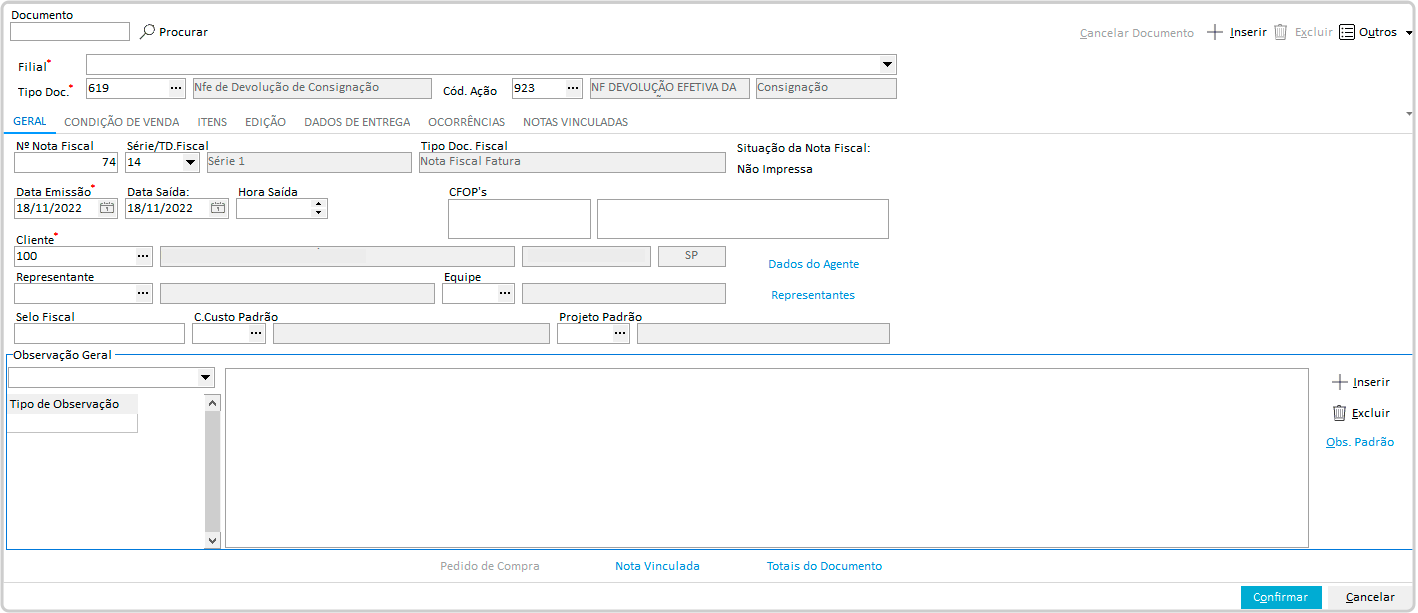
c. Para inserir o produto, deverá ser realizado o vinculo com o documento de entrada do passo Recebimento de material de terceiro que originou todo o processo de terceiro, esse vínculo é realizado a partir das configurações do tipo de documento com a ação em Configurações - Consignação Lado prestador, no tópico Devolução Efetiva do material de terceiro - se houve sobra, nos passos 1 e 2. Para isso clique no botão Nota Vinculada e na opção Nota de Devolução / Estorno.
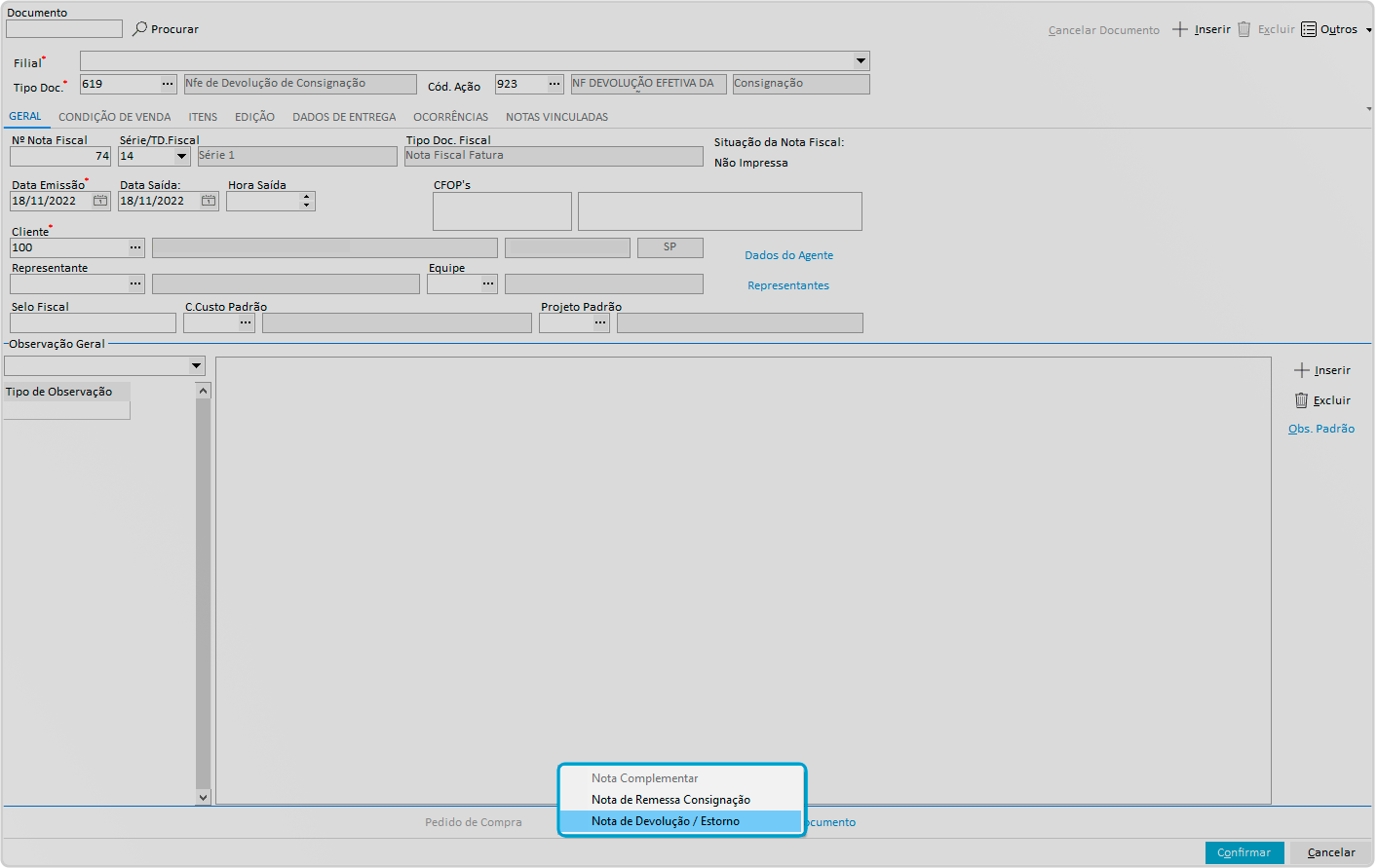
d. Filtre o documento de recebimento que deu origem a entrada MT, selecione para carregar os dados, na coluna Qtde. a Devolver insira a quantidade que será devolvida efetivamente e clique no botão Gerar.
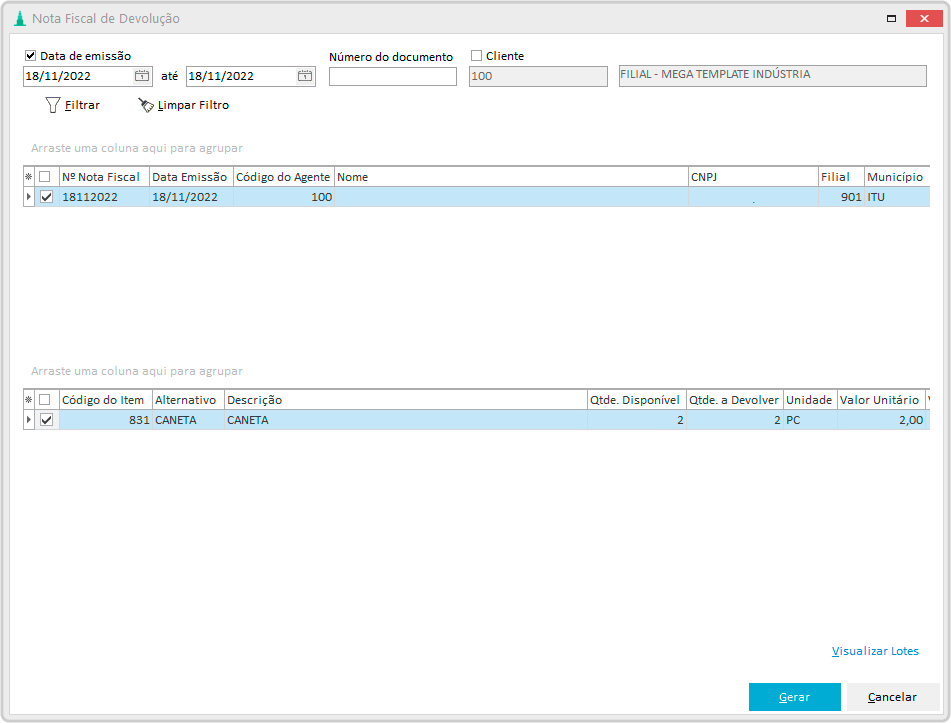
e. O item a ser devolvido será carregado na aba itens com os campos Aplicação e CFOP preenchidos conforme citado no artigo Configurações Consignação lado prestador - Guia Material de Terceiro, no tópico Devolução Efetiva do material de terceiro - se houve sobra nos passos 3 e 4.
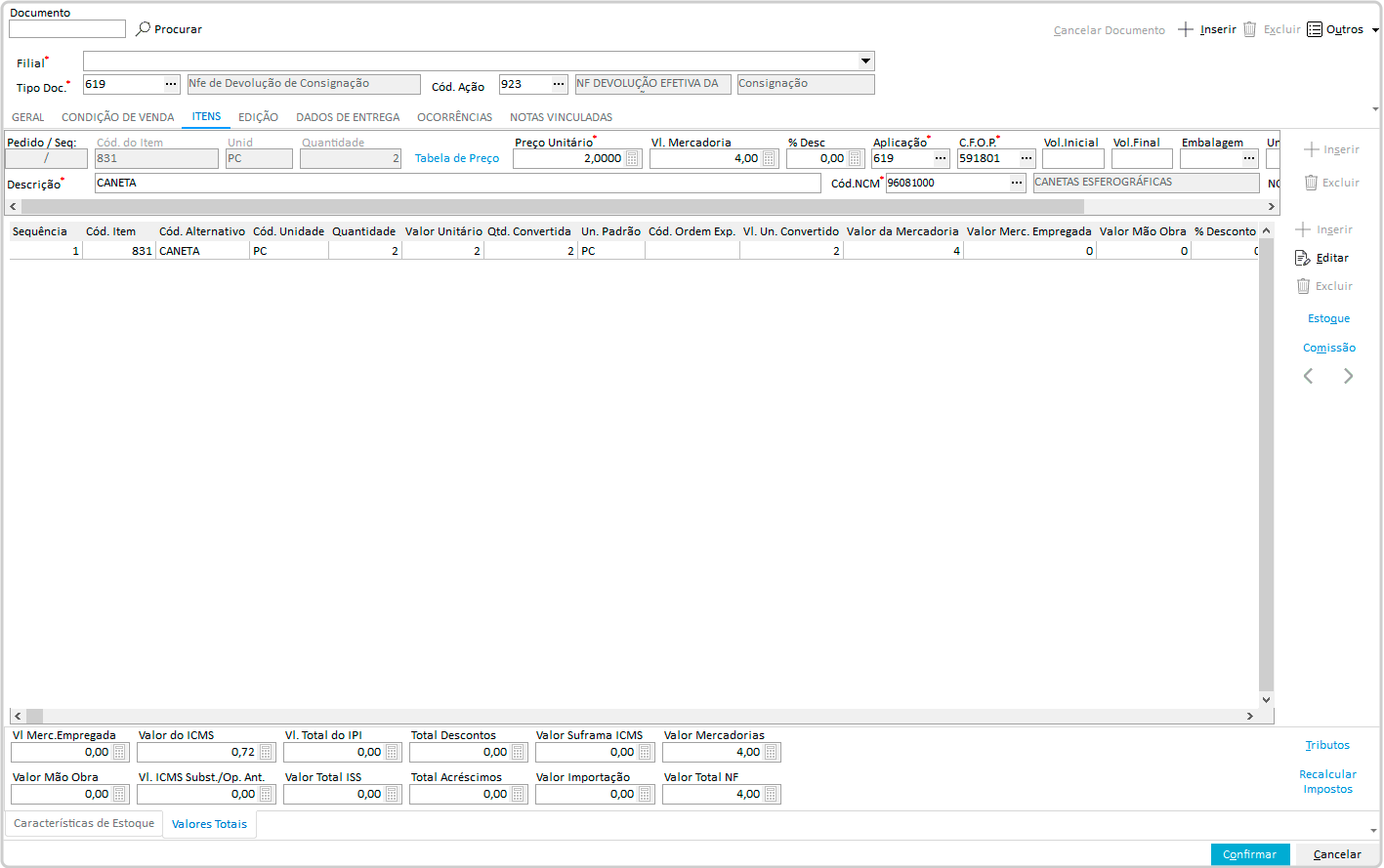
f. Os demais campos das demais guias podem ser preenchidas conforme sua empresa trabalha.
g. Clique no botão Confirmar para salvar a nota.
Observação: Em todos os passos do processo serão possíveis acompanhar o andamento nas telas:
✓ERP ➝ Empresarial ➝ Materiais ➝ Entradas ➝ Material de terceiro ➝ Follow up de notas de terceiro
✓ERP ➝ Empresarial ➝ Materiais ➝ Entradas ➝ Material de terceiro ➝ Controle de notas de terceiro
✓ERP ➝ Empresarial ➝ Vendas ➝ Saídas ➝ Material de terceiro ➝ Follow up de notas de terceiro
✓ERP ➝ Empresarial ➝ Vendas ➝ Saídas ➝ Material de terceiro ➝ Controle de notas de terceiro
✓ERP ➝ Indústria ➝ Manufatura ➝ Material de terceiro ➝ Controle de notas de terceiro
✓ERP ➝ Indústria ➝ Manufatura ➝ Material de terceiro ➝ Follow up de notas de terceiro
✓ERP ➝ Indústria ➝ Manufatura ➝ Material de terceiro ➝ Acompanhamento de ordens de terceiro
✓ERP ➝ Indústria ➝ Manufatura ➝ Material de terceiro ➝ Consultas ➝ Ordens de terceiro x notas de industrialização
✓ERP ➝ Indústria ➝ Manufatura ➝ Material de terceiro ➝ Consultas ➝ Notas de serviço x vinculo com ordem
✓ERP ➝ Indústria ➝ Manufatura ➝ Material de terceiro ➝ Consultas ➝ Notas de remessa
 English
English
 Español
Español

 English
English Español
Español

